Samouczek: tworzenie przypisania zasad w celu identyfikowania niezgodnych zasobów
Pierwszym krokiem do zrozumienia pojęcia zgodności na platformie Azure jest określenie obecnej sytuacji dotyczącej Twoich zasobów. Usługa Azure Policy obsługuje inspekcję stanu serwera z obsługą usługi Azure Arc przy użyciu zasad konfiguracji gościa. Definicje konfiguracji gościa usługi Azure Policy mogą przeprowadzać inspekcję lub stosować ustawienia wewnątrz maszyny.
W tym samouczku przedstawiono procedurę tworzenia i przypisywania zasad w celu zidentyfikowania, które serwery z obsługą usługi Azure Arc nie mają zainstalowanego agenta usługi Log Analytics dla systemu Windows lub Linux. Te maszyny są uznawane za niezgodne z przypisaniem zasad.
Z tego samouczka dowiesz się, jak wykonywać następujące czynności:
- Tworzenie przypisania zasad i przypisywanie do niej definicji
- Identyfikowanie zasobów, które nie są zgodne z nowymi zasadami
- Usuwanie zasad z niezgodnych zasobów
Wymagania wstępne
Jeśli nie masz subskrypcji platformy Azure, przed rozpoczęciem utwórz bezpłatne konto.
Tworzenie przypisania zasad
Poniższa procedura umożliwia utworzenie przypisania zasad i przypisanie definicji zasad [wersja zapoznawcza]: rozszerzenie usługi Log Analytics powinno zostać zainstalowane na maszynach z usługą Azure Arc systemu Linux.
Uruchom usługę Azure Policy w witrynie Azure Portal, wybierając pozycję Wszystkie usługi, a następnie wyszukując i wybierając pozycję Zasady.
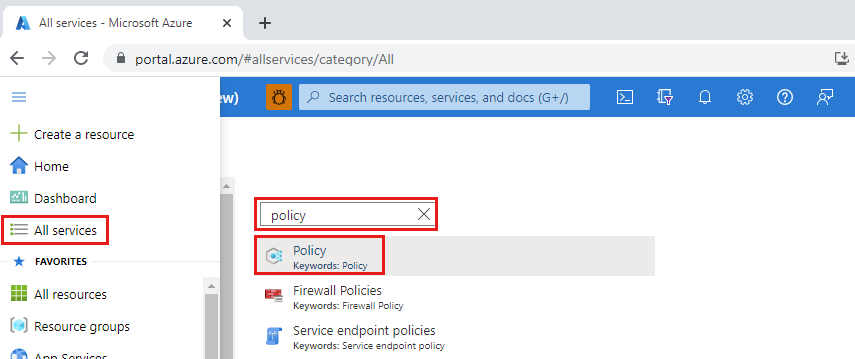
Wybierz pozycję Przypisania w lewej części strony usługi Azure Policy. Przypisanie to zasady przypisane do określonego zakresu.
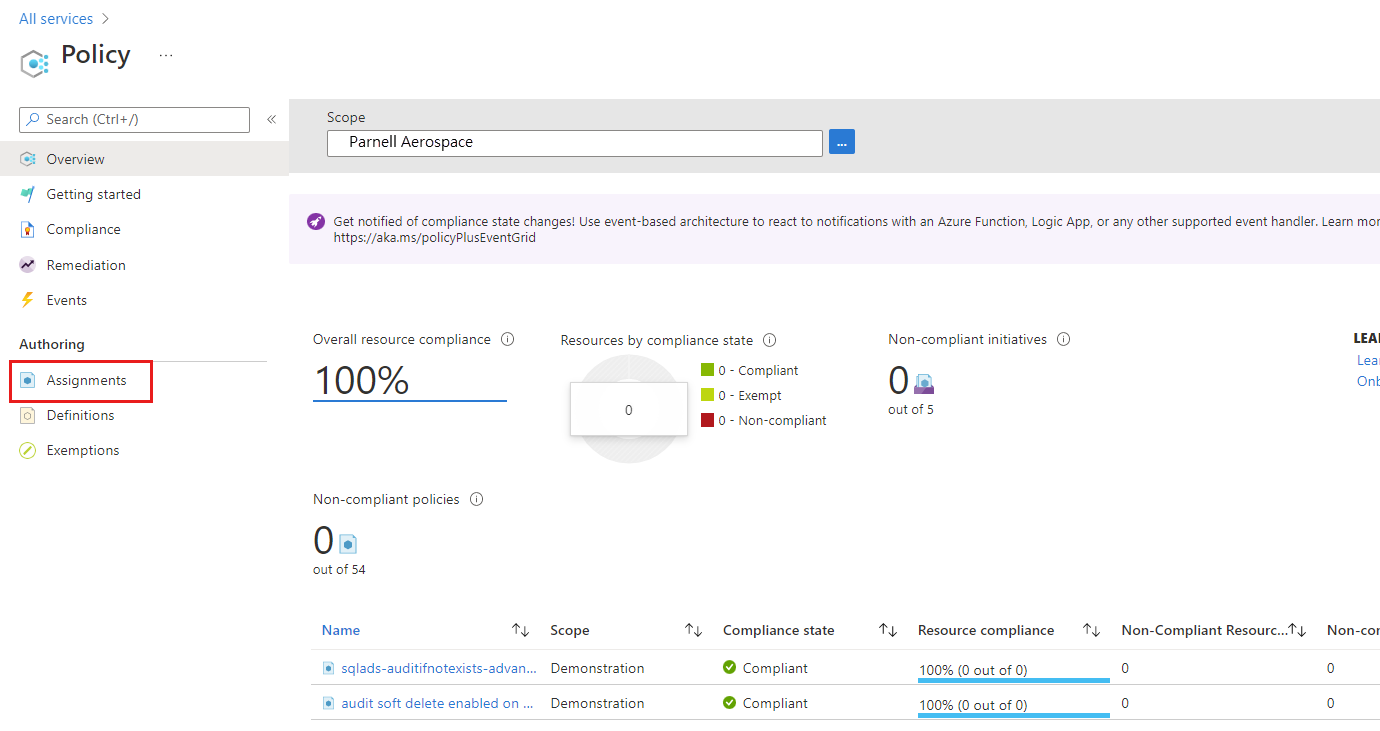
Wybierz pozycję Przypisz zasady w górnej części zasad | Strona Przypisania.
Na stronie Przypisywanie zasad wybierz Zakres, klikając wielokropek i wybierając grupę zarządzania lub subskrypcję. Opcjonalnie możesz wybrać grupę zasobów. Zakres określa, jakie zasoby lub grupy zasobów są wymuszane w ramach przypisania zasad. Następnie wybierz pozycję Wybierz w dolnej części strony Zakres .
W tym przykładzie użyto subskrypcji Parnell Aerospace . Twoja subskrypcja będzie inna.
Zasoby można wykluczyć na podstawie opcji Zakres. Wykluczenia są uruchamiane o jeden poziom niżej od poziomu opcji Zakres. Pole Wykluczenia jest opcjonalne, więc na razie można je pozostawić puste.
W polu Definicja zasad wybierz wielokropek, aby otworzyć listę dostępnych definicji. Usługa Azure Policy zawiera wbudowane definicje zasad, których możesz używać. Dostępnych jest wiele wbudowanych definicji, na przykład:
- Enforce tag and its value (Wymuś tag i jego wartość)
- Apply tag and its value (Zastosuj tag i jego wartość)
- Dziedzicz tag z grupy zasobów, jeśli go nie ma
Aby zapoznać się z częściową listą dostępnych wbudowanych zasad, zobacz Przykłady usługi Azure Policy.
Przeszukaj listę definicji zasad, aby znaleźć rozszerzenie [wersja zapoznawcza]: rozszerzenie usługi Log Analytics powinno być zainstalowane na definicji maszyn z systemem Windows Azure Arc (jeśli włączono agenta połączonej maszyny platformy Azure na maszynie z systemem Windows). W przypadku maszyny z systemem Linux znajdź odpowiednie rozszerzenie [wersja zapoznawcza]: rozszerzenie usługi Log Analytics powinno być zainstalowane w definicji zasad maszyn usługi Azure Arc dla systemu Linux. Wybierz te zasady i wybierz pozycję Dodaj.
W polu Nazwa przypisania jest automatycznie wpisywana nazwa wybranej zasady, ale można ją zmienić. W tym przykładzie pozostaw nazwę zasad w niezmienionej postaci i nie zmieniaj żadnej z pozostałych opcji na stronie.
W tym przykładzie nie musimy zmieniać żadnych ustawień na innych kartach. Wybierz pozycję Przejrzyj i utwórz , aby przejrzeć nowe przypisanie zasad, a następnie wybierz pozycję Utwórz.
Teraz możesz zidentyfikować niezgodne zasoby, aby zrozumieć stan zgodności środowiska.
Identyfikowanie niezgodnych zasobów
Wybierz pozycję Zgodność w lewej części strony. Następnie znajdź [wersja zapoznawcza]: Rozszerzenie usługi Log Analytics powinno być zainstalowane na maszynach z usługą Windows Azure Arc lub [wersja zapoznawcza]: rozszerzenie usługi Log Analytics powinno zostać zainstalowane na utworzonym przypisaniu zasad maszyn usługi Azure Arc systemu Linux.
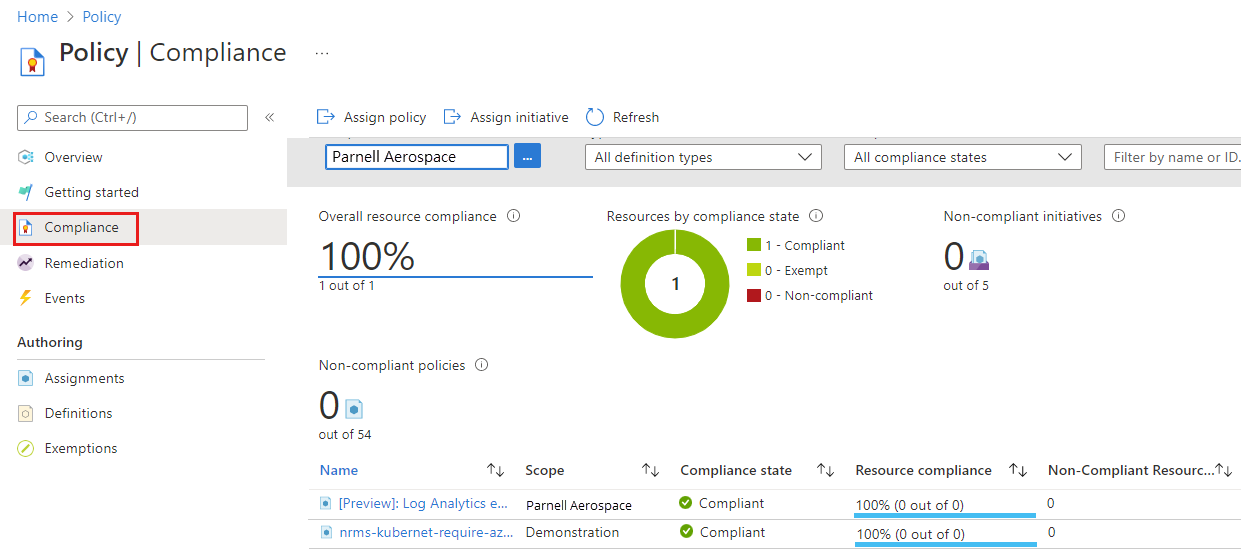
Jeśli istnieją jakiekolwiek zasoby niezgodne z nowym przypisaniem, zostaną one wyświetlone w obszarze Niezgodne zasoby.
Jeśli warunek zostanie oceniony dla istniejących zasobów i okaże się prawdziwy, zasoby te zostaną oznaczone jako niezgodne z zasadami. W poniższej tabeli przedstawiono sposób, w jaki różne akcje dotyczące zasad wpływają na ocenę warunku na potrzeby wynikowego stanu zgodności. Chociaż logika oceny nie jest widoczna w witrynie Azure Portal, zostaną wyświetlone wyniki stanu zgodności. Wynik stanu zgodności może być zgodny lub niezgodny.
| Stan zasobu | Efekt | Ocena zasad | Stan zgodności |
|---|---|---|---|
| Exists | Odmowa, inspekcja, dołączanie*, deployIfNotExist*, AuditIfNotExist* | Prawda | Niezgodne |
| Exists | Odmowa, inspekcja, dołączanie*, deployIfNotExist*, AuditIfNotExist* | Fałsz | Zgodne |
| Nowe | Inspekcja, AuditIfNotExist* | Prawda | Niezgodne |
| Nowe | Inspekcja, AuditIfNotExist* | Fałsz | Zgodne |
* Efekty Append, DeployIfNotExist i AuditIfNotExist wymagają, aby instrukcja IF mieć wartość TRUE. Ponadto efekty wymagają, aby warunek istnienia miał wartość FALSE, aby być niezgodnymi. W przypadku wartości TRUE warunek IF wyzwala ocenę warunku istnienia dla powiązanych zasobów.
Czyszczenie zasobów
Aby usunąć utworzone przypisanie, wykonaj następujące kroki:
Wybierz pozycję Zgodność (lub Przypisania) po lewej stronie usługi Azure Policy i znajdź [wersja zapoznawcza]: rozszerzenie usługi Log Analytics powinno być zainstalowane na maszynach z usługą Windows Azure Arc lub [wersja zapoznawcza]: rozszerzenie usługi Log Analytics powinno zostać zainstalowane na utworzonym przypisaniu zasad usługi Azure Arc dla systemu Linux.
Kliknij prawym przyciskiem myszy przypisanie zasad i wybierz polecenie Usuń przypisanie.
Następne kroki
W tym samouczku przypisano definicję zasad do zakresu i oceniono jego raport zgodności. Definicja zasady zawiera sprawdzenie, czy wszystkie zasoby w ramach zakresu są zgodne, oraz określenie niezgodnych zasobów. Teraz możesz monitorować maszynę serwerów z obsługą usługi Azure Arc, włączając szczegółowe informacje o maszynie wirtualnej.
Aby dowiedzieć się, jak monitorować i wyświetlać wydajność, uruchomiony proces i ich zależności z maszyny, przejdź do samouczka: